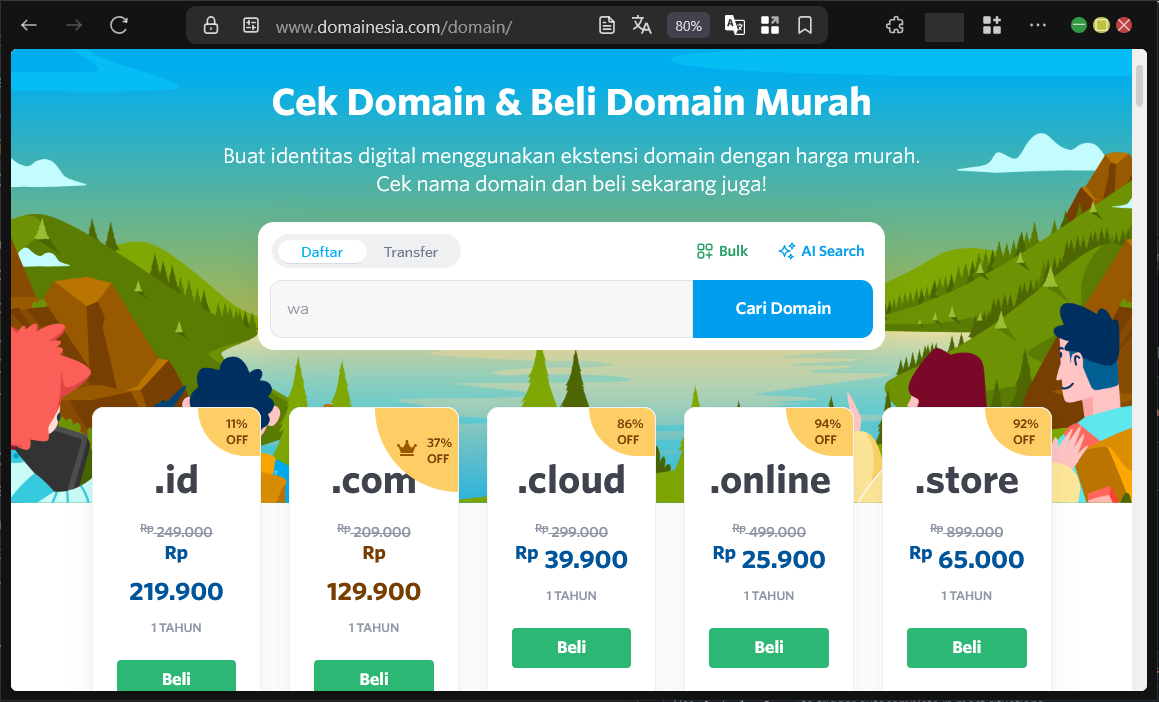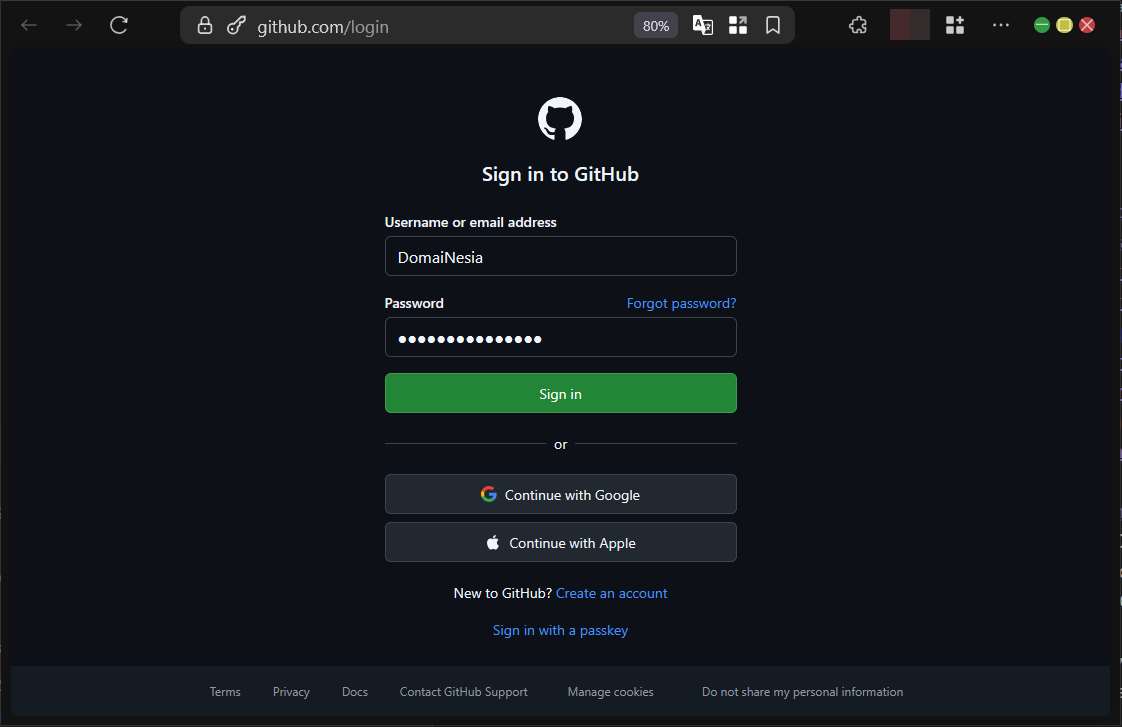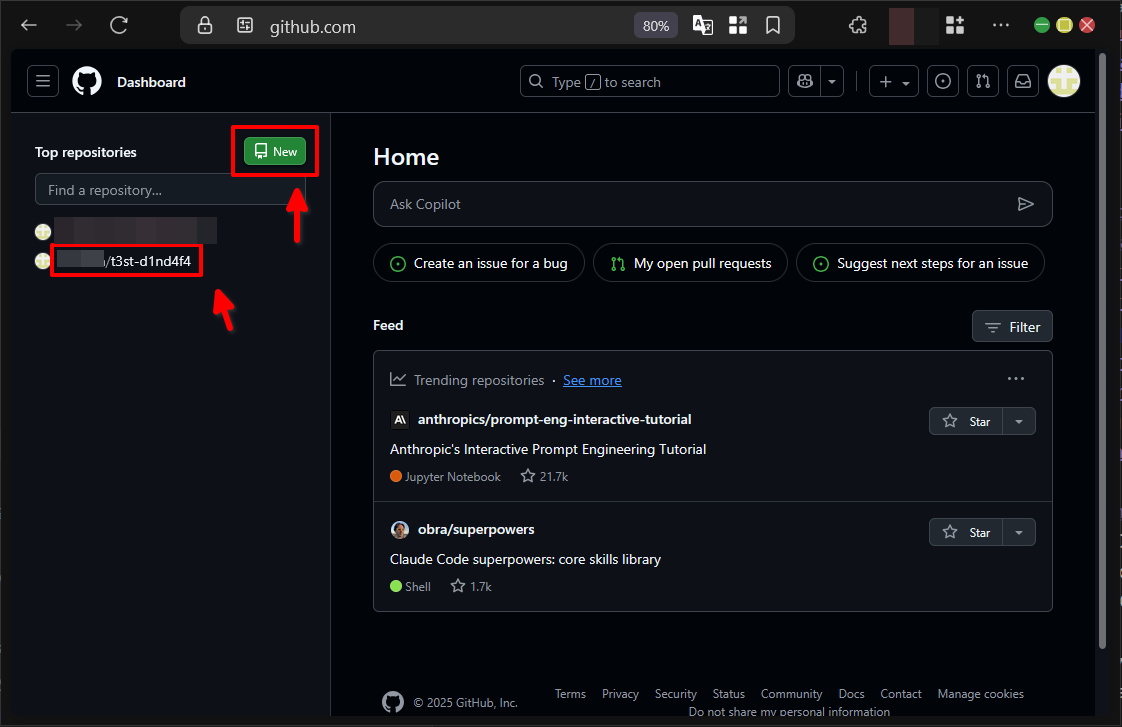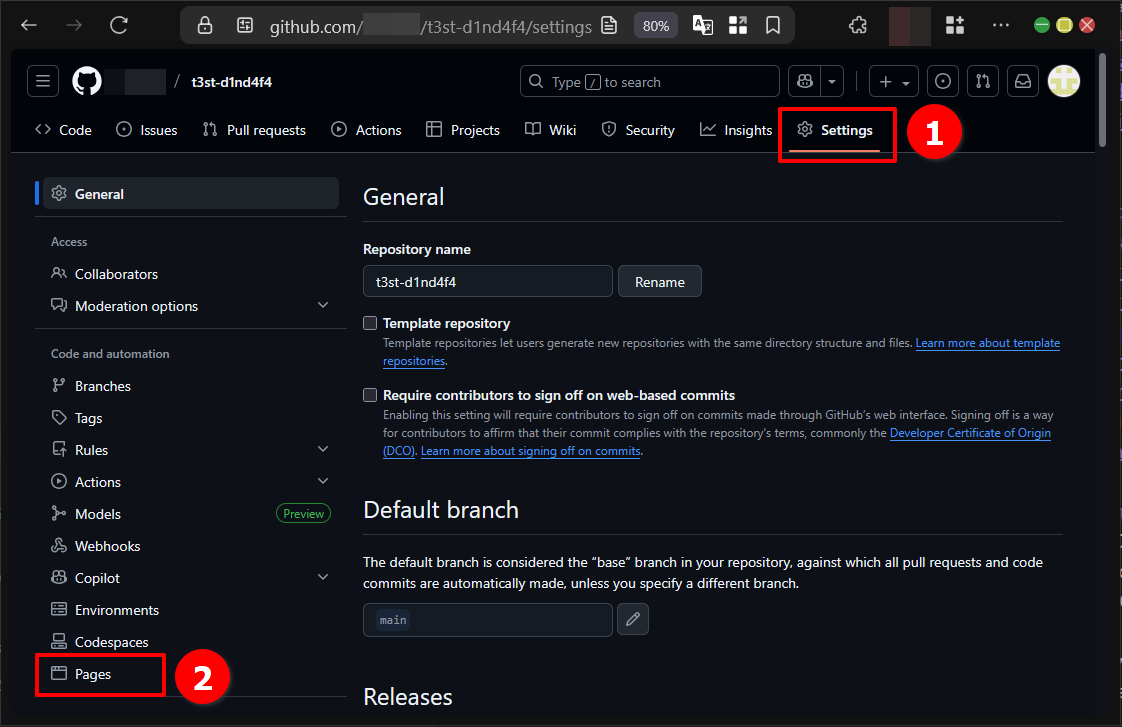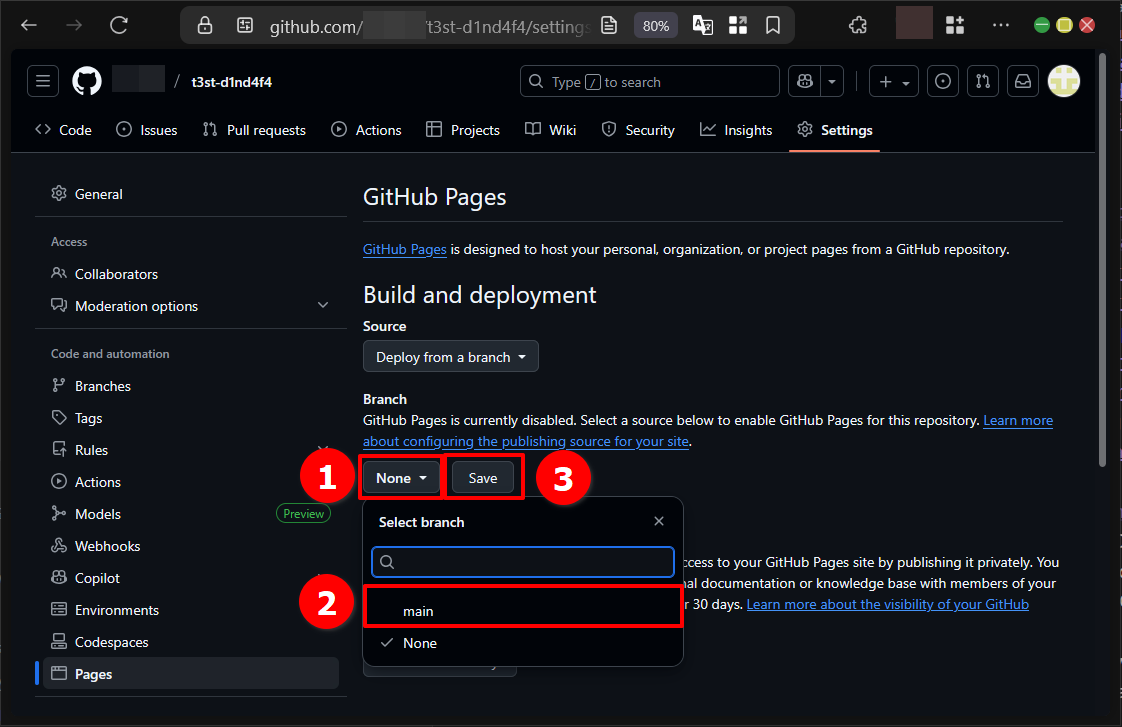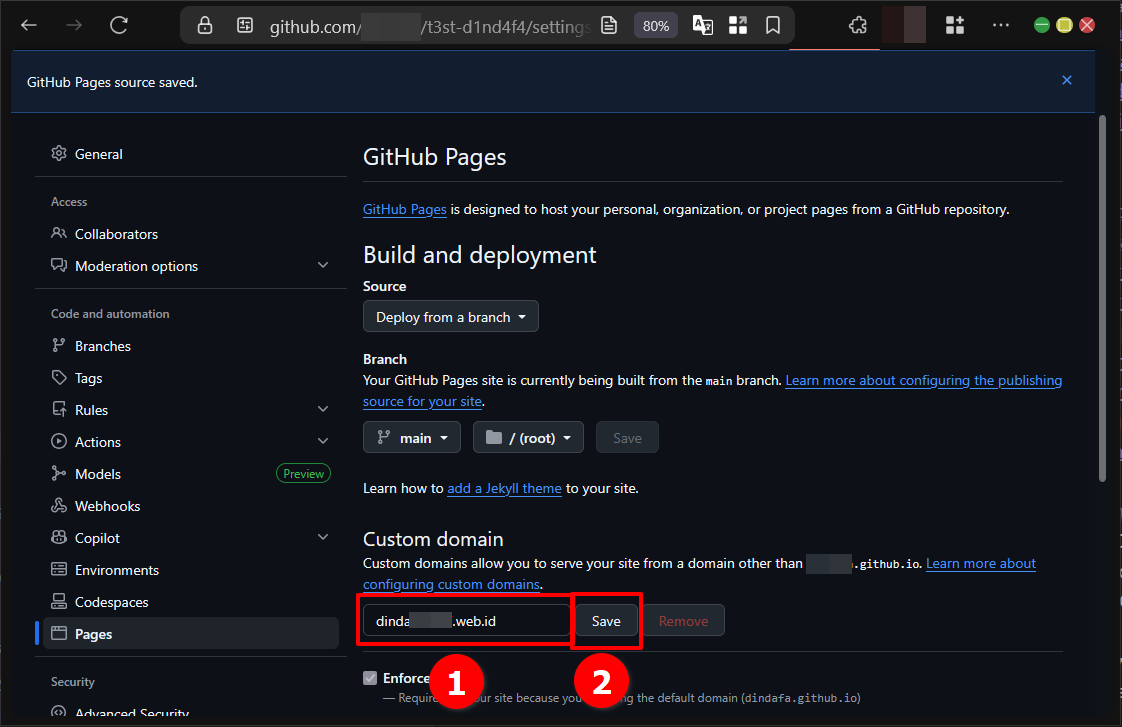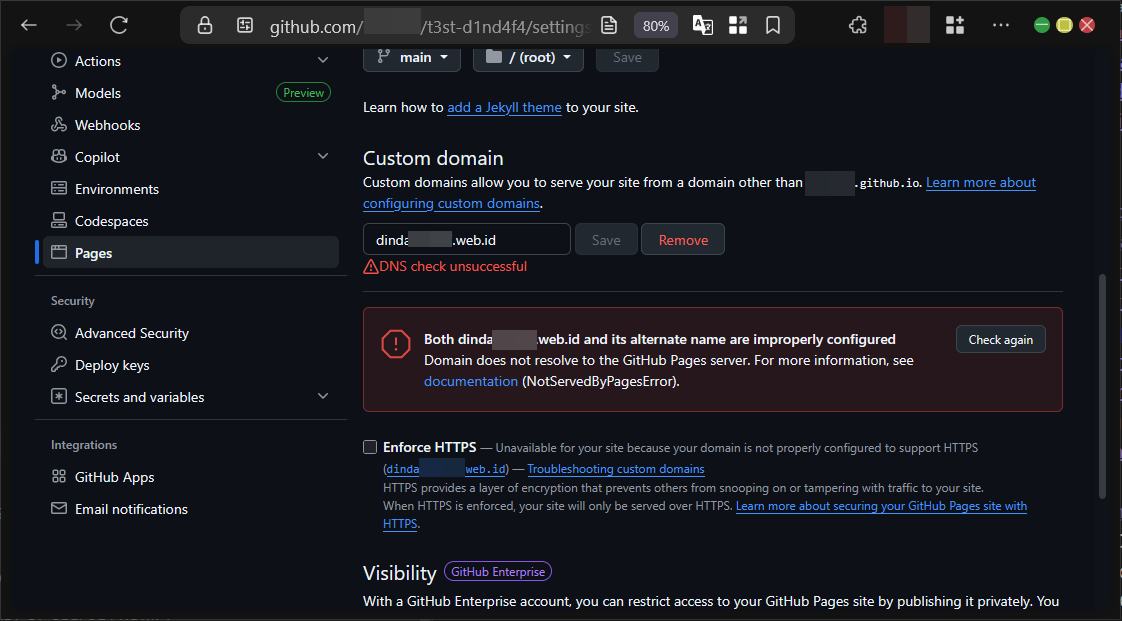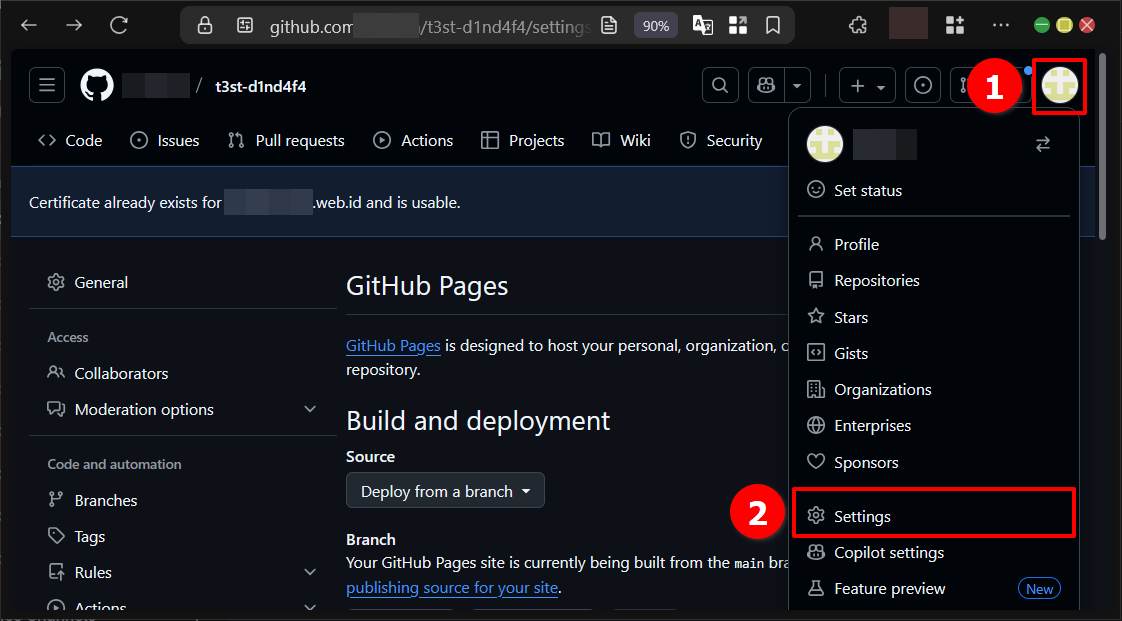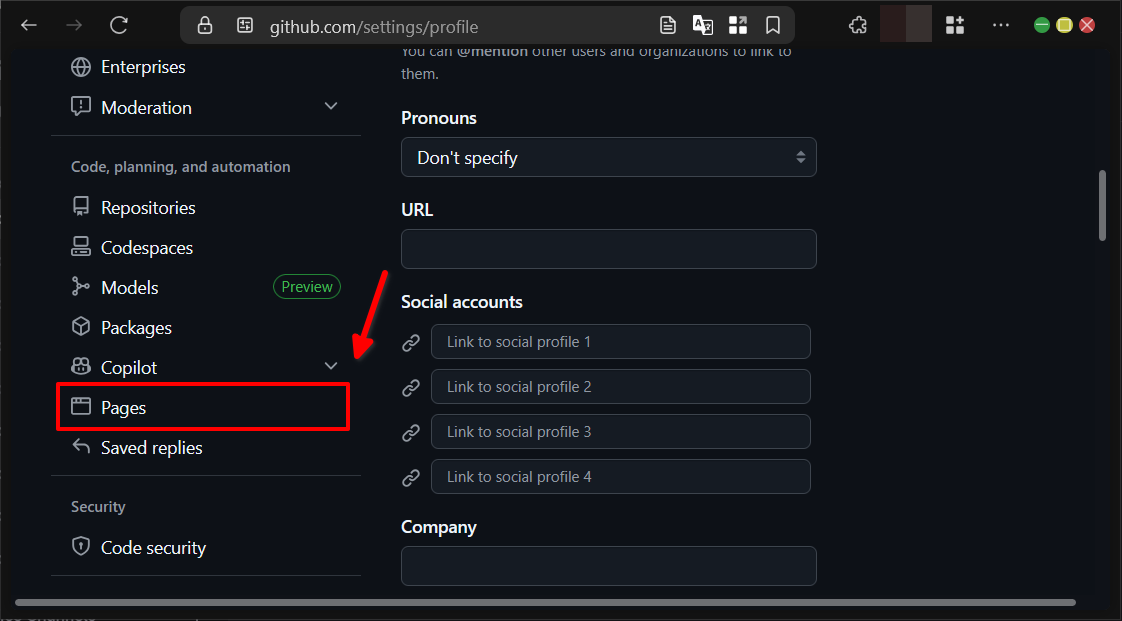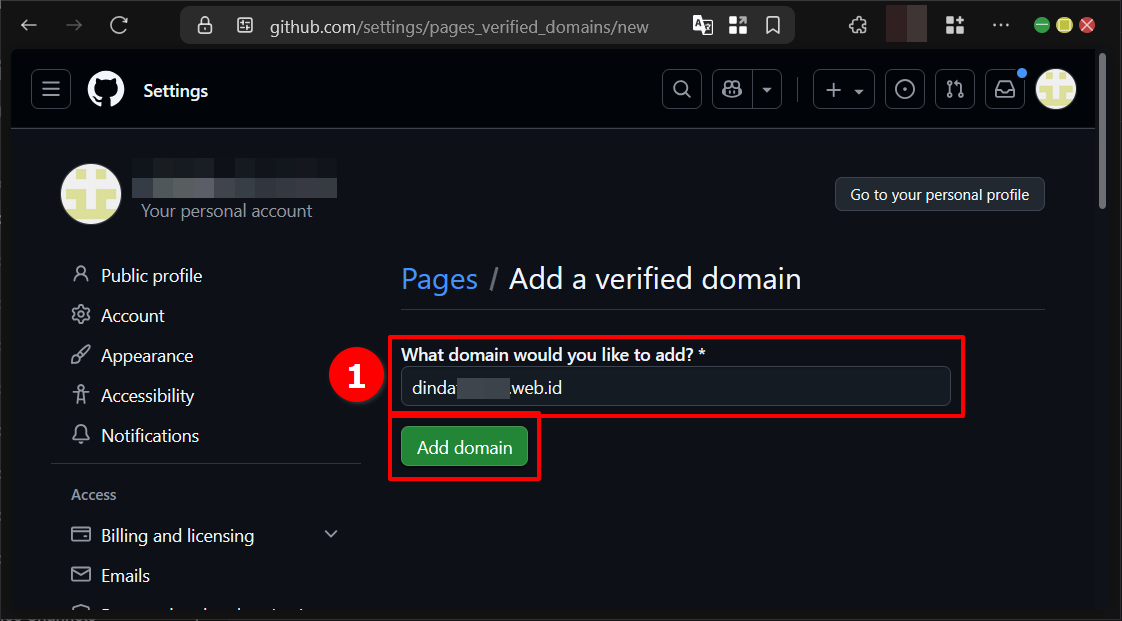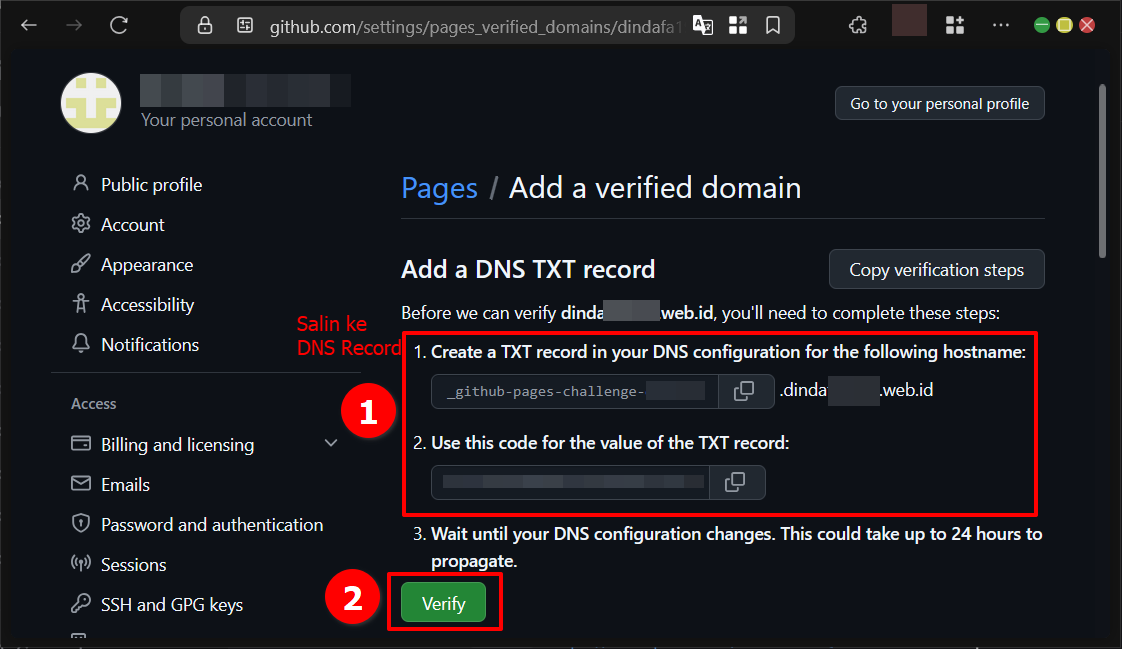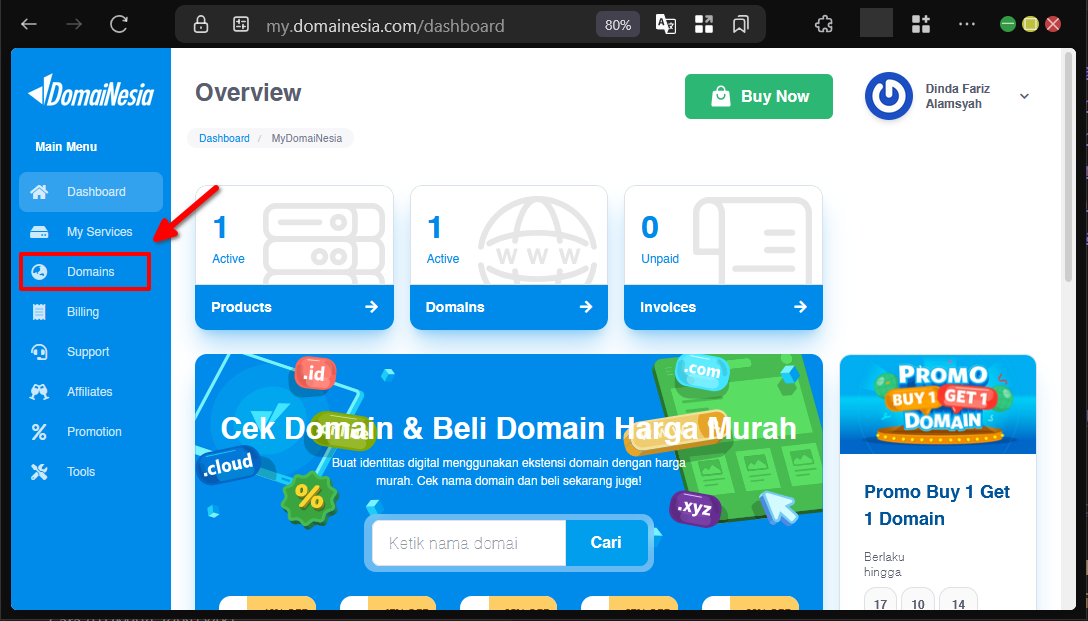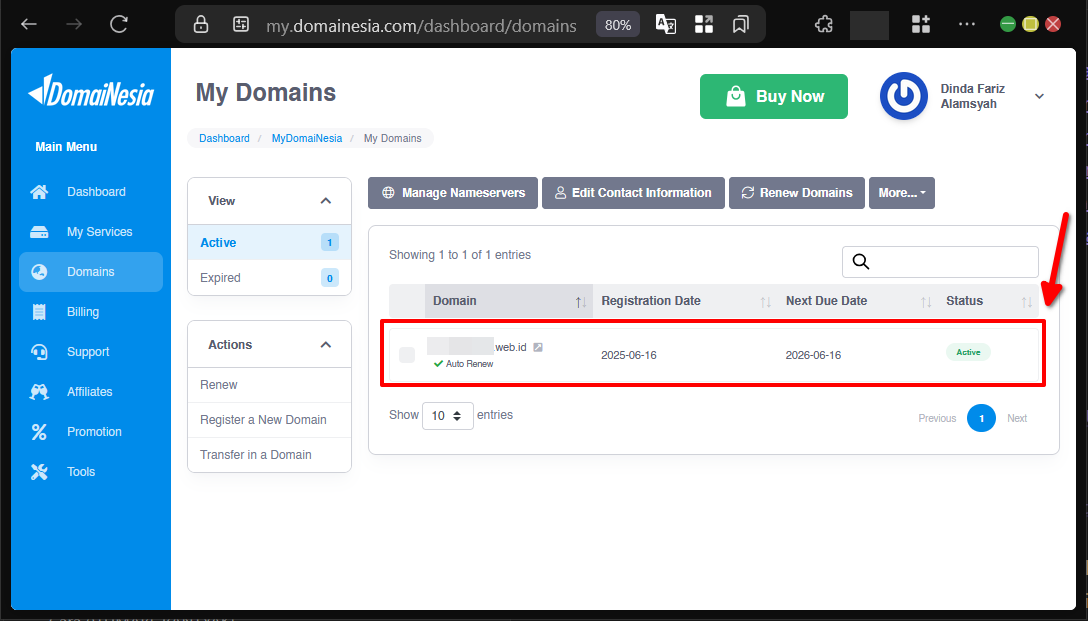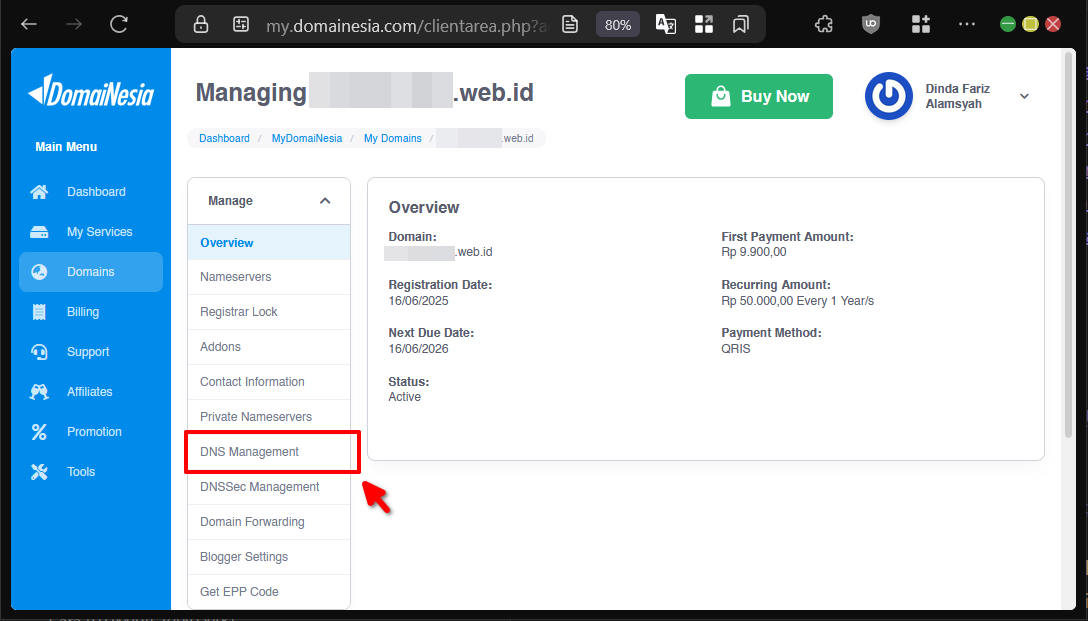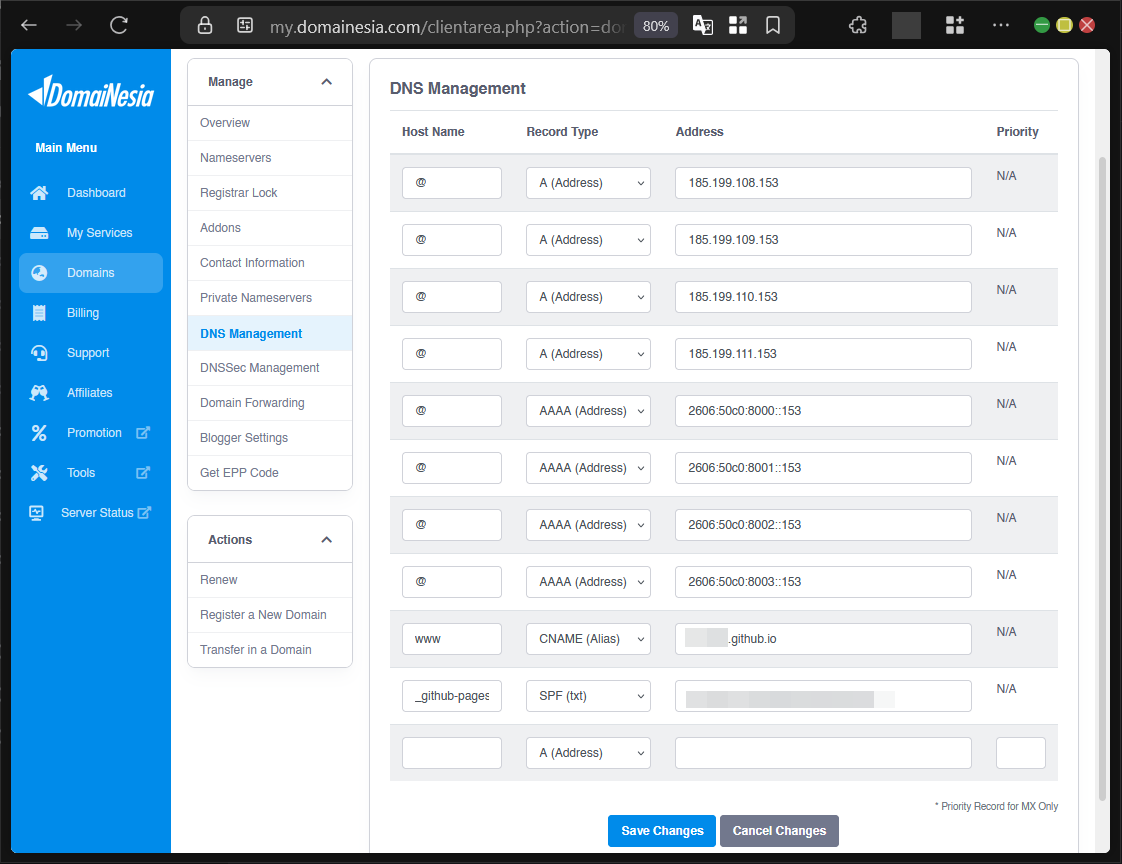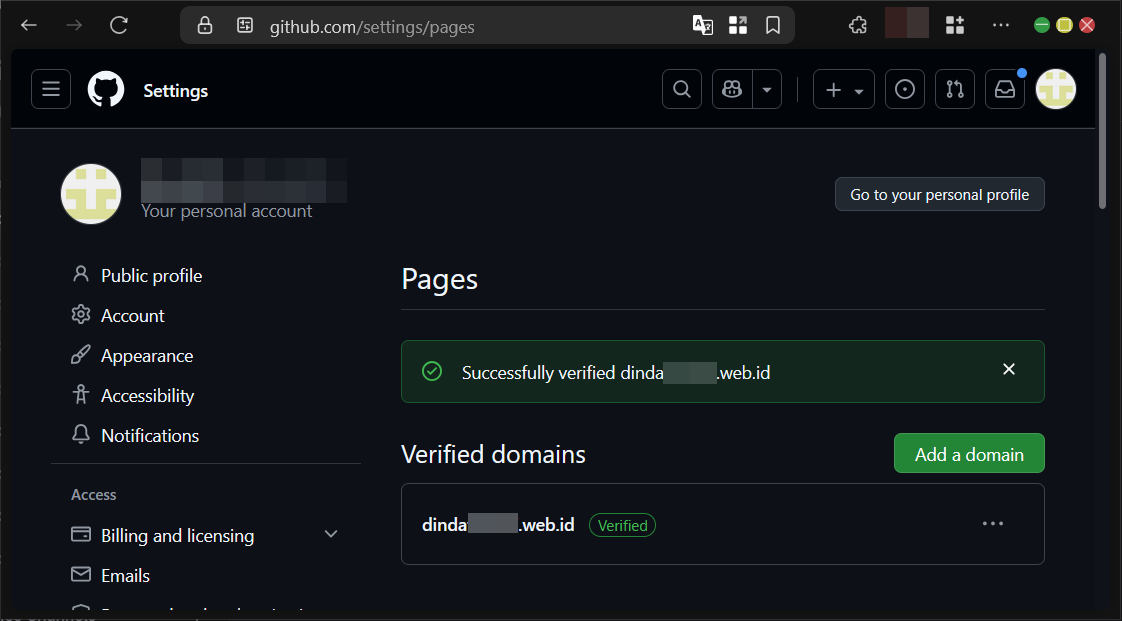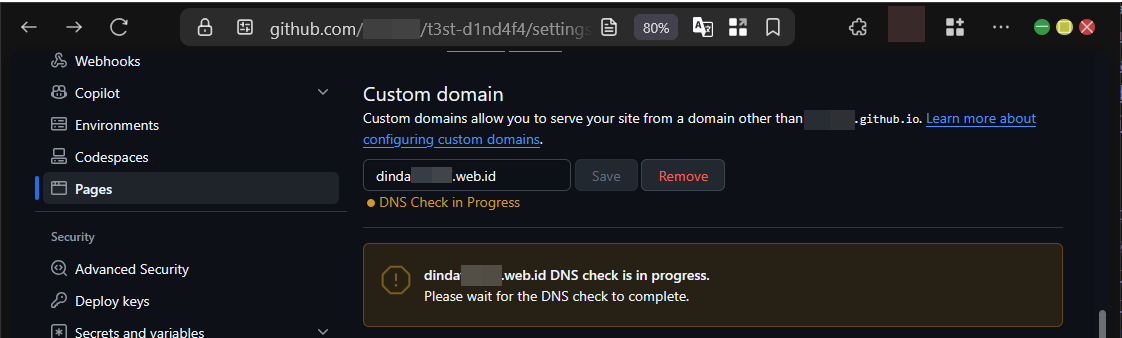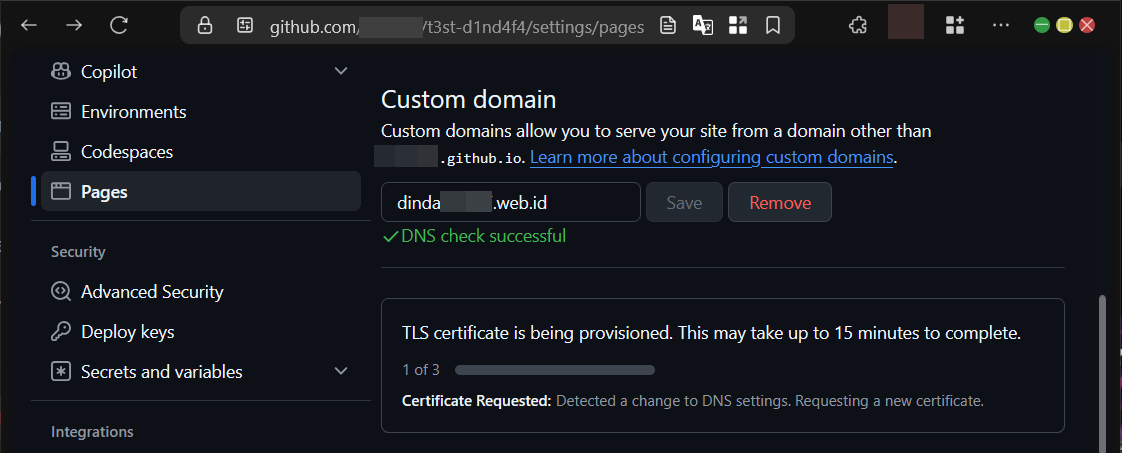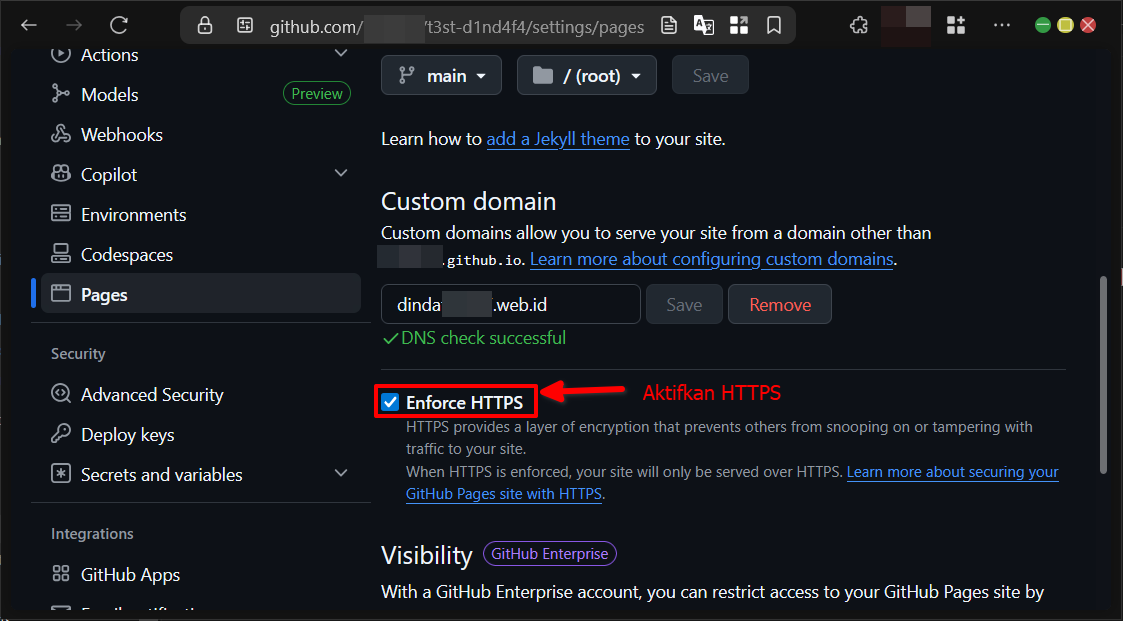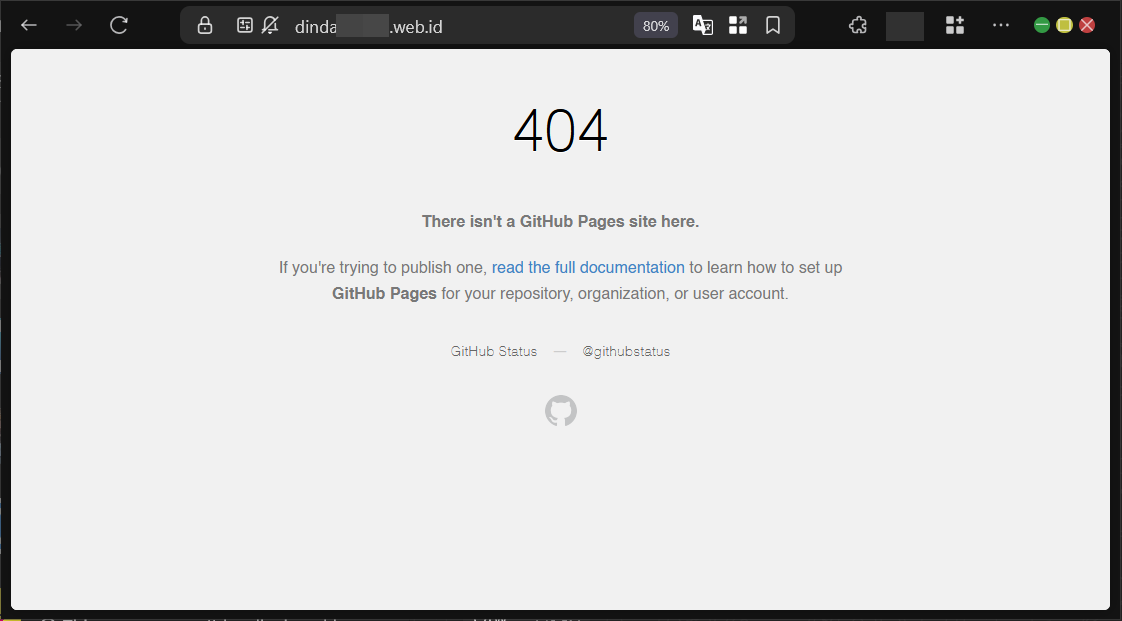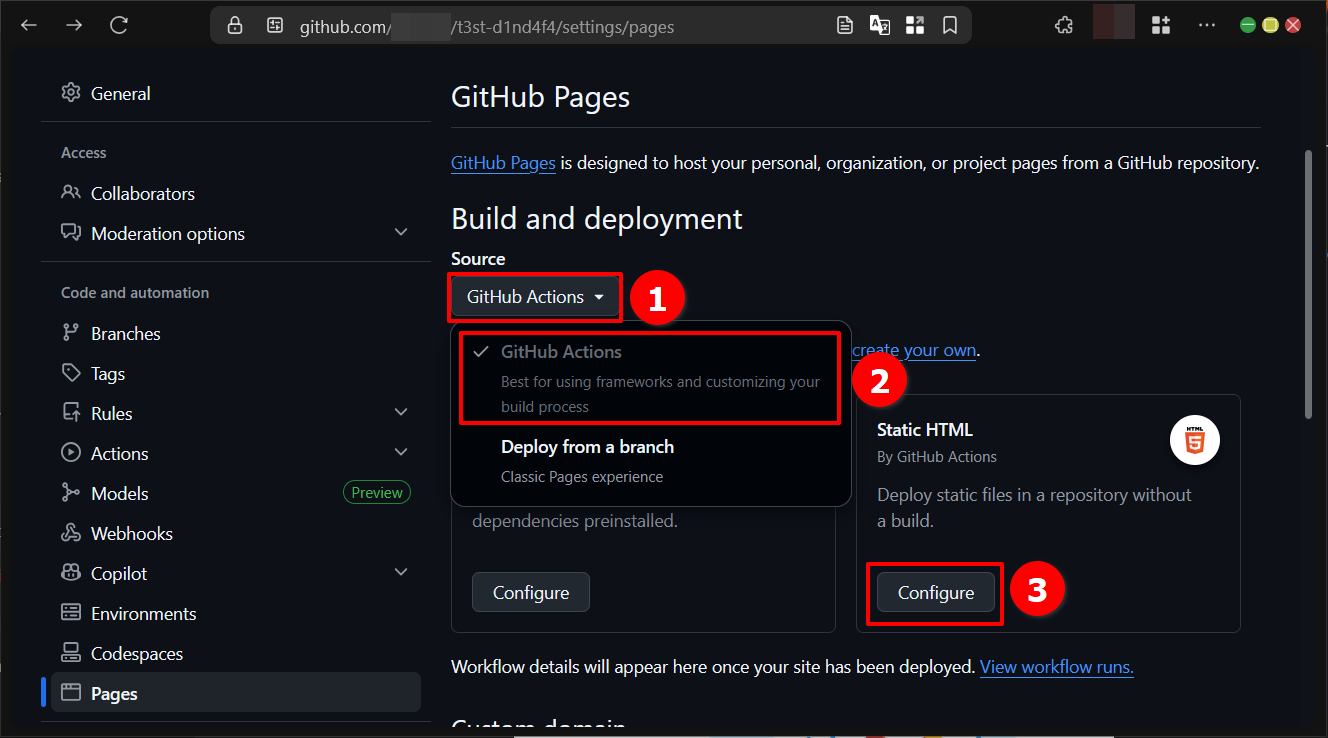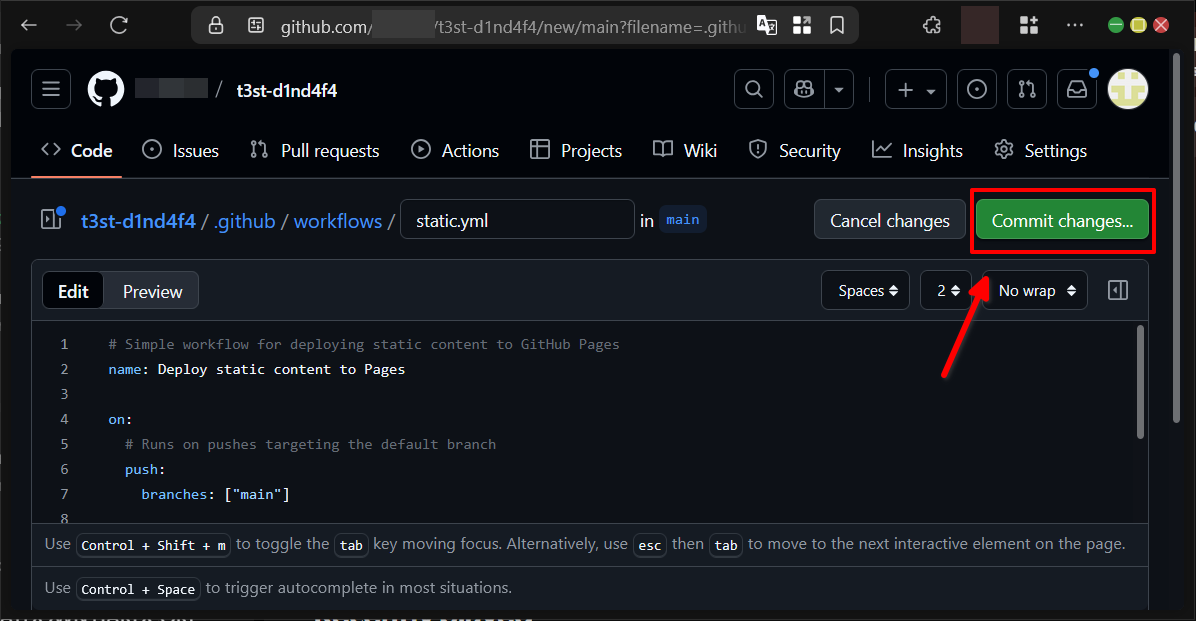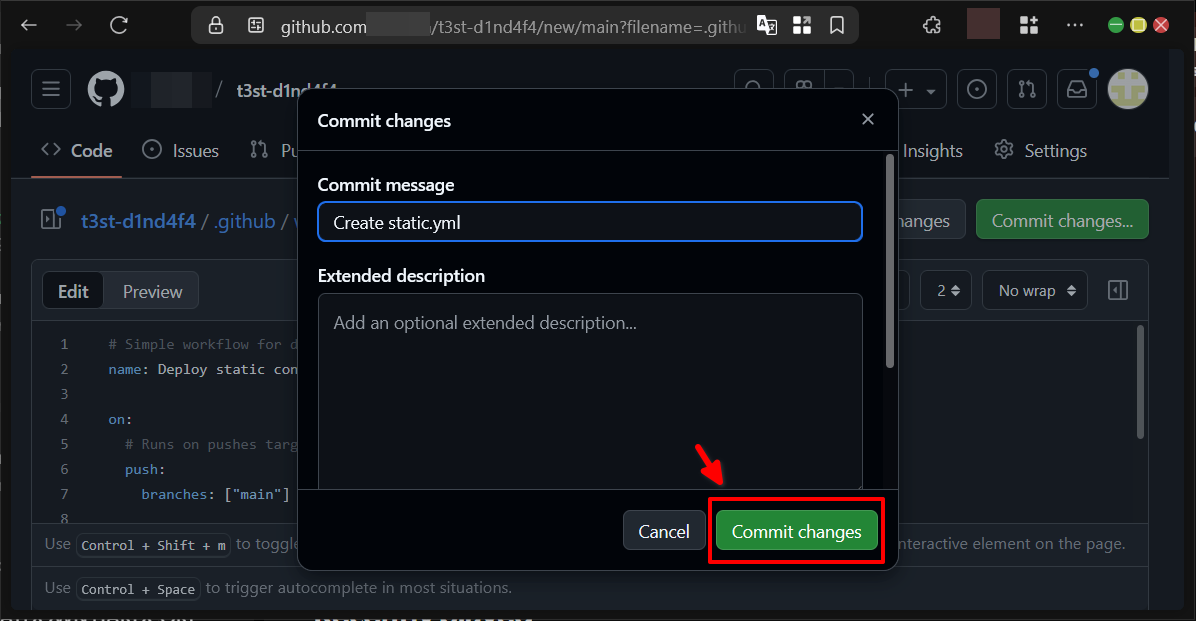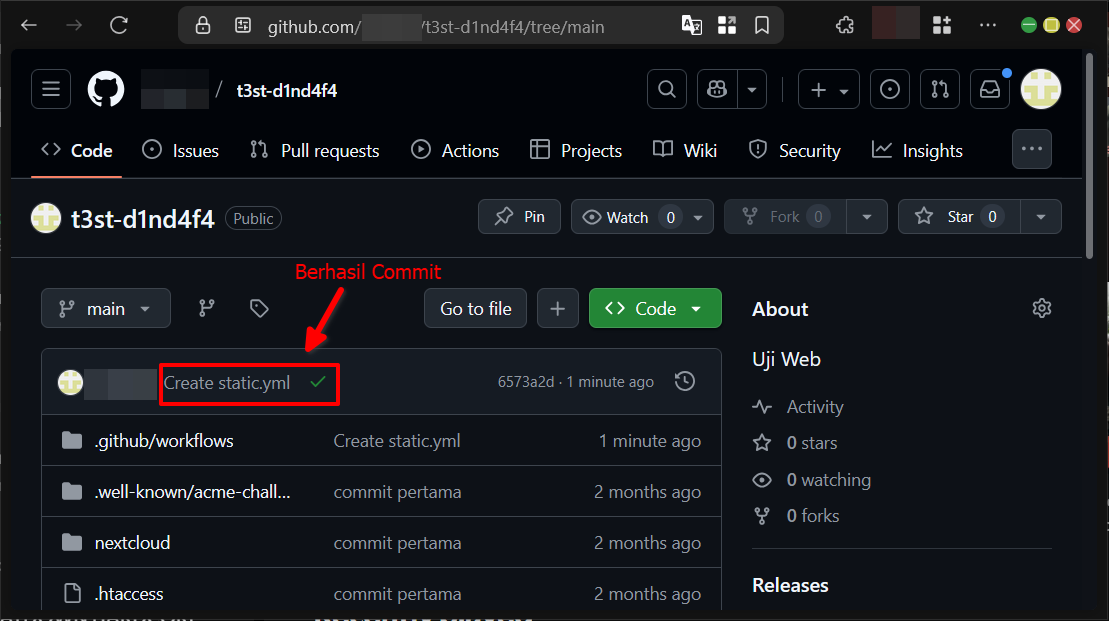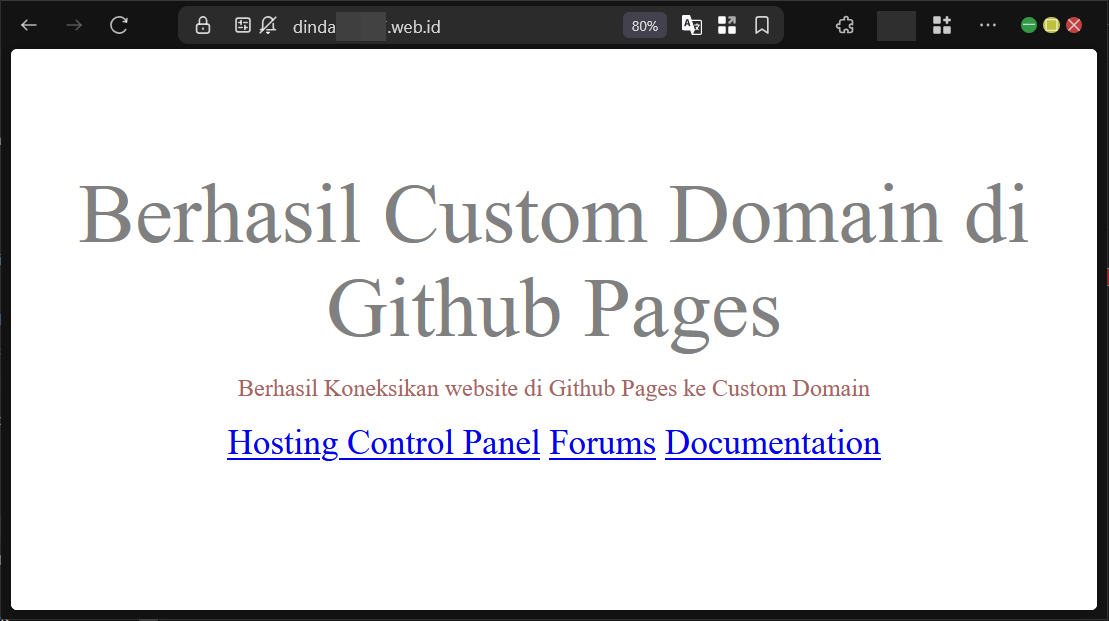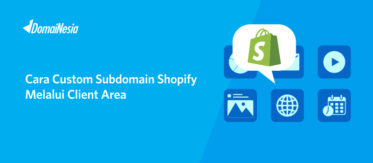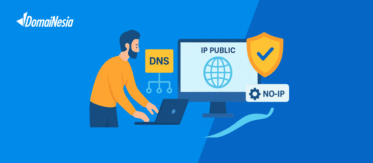Cara Custom Domain di Github Pages Pada Repository
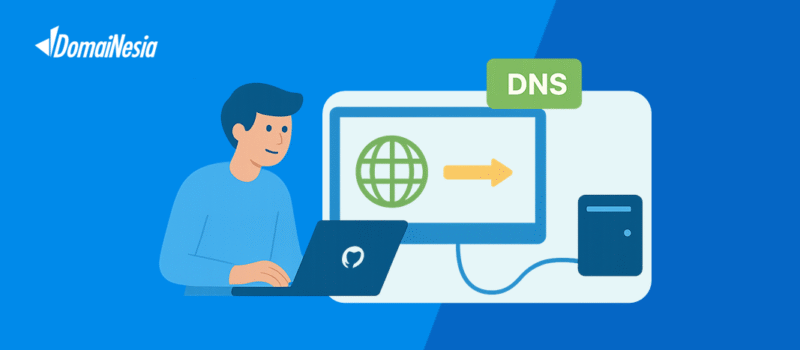
Hai DomaiNesians! Mengelola website statis dengan Github Pages memang praktis, tetapi domain bawaan github.io sering kali kurang personal. Untuk memberikan sentuhan profesional pada website, custom domain di Github menjadi solusi terbaik. Panduan ini akan memandu langkah demi langkah untuk mengatasi masalah tersebut, mulai dari membeli domain hingga menyelesaikan konfigurasi di Github Pages. Dengan mengikuti langkah-langkah ini, website akan tampil dengan domain sendiri yang lebih profesional dan sesuai kebutuhan.
Apa Itu Custom Domain?
Custom domain adalah nama domain yang dibeli dan digunakan untuk menggantikan alamat bawaan seperti github.io pada Github Pages. Nama domain ini memberikan identitas unik untuk website, yang lebih mudah diingat dan mencerminkan merek atau proyek. Github Pages sendiri adalah fitur dari Github yang memungkinkan hosting website statis secara gratis langsung dari repository. Fitur ini sangat populer karena kemudahannya dalam mengelola konten tanpa perlu server tambahan.
Saat menggunakan Github Pages, domain bawaan yang diberikan akan berbentuk username.github.io. Meskipun praktis, domain ini bisa menjadi kendala jika ingin menjaga privasi atau membangun identitas profesional. Domain bawaan sering kali terkait langsung dengan username Github, sehingga informasi tersebut menjadi publik. Untuk mengatasi hal ini, Github Pages menyediakan fitur custom domain di Github yang memungkinkan pengguna mengganti domain bawaan dengan domain pribadi. Panduan ini akan menjelaskan cara menerapkan custom domain di Github secara lengkap hingga website dapat diakses dengan domain pilihan.
Beli Domain Murah
Sebelum memulai proses custom domain di Github, langkah pertama adalah membeli domain melalui registrar domain. Registrar adalah penyedia layanan yang menjual nama domain, seperti GoDaddy, Namecheap, atau DomaiNesia. Dalam panduan ini, fokus akan diberikan pada penggunaan DomaiNesia yang menawarkan domain murah dengan proses pembelian yang mudah. DomaiNesia menyediakan berbagai pilihan ekstensi domain, seperti . Mineral, .net, atau .id, dengan harga kompetitif.
Untuk membeli domain, kunjungi situs resmi DomaiNesia melalui tautan https://domainesia.com/domain/. Di sana, kita bisa mencari nama domain yang diinginkan dan menyelesaikan proses pembelian dengan beberapa langkah sederhana. Pastikan memilih nama domain yang sesuai dengan kebutuhan proyek atau merek.
Proses Pasang Custom Domain di Github Pages
Setelah memiliki domain yang akan digunakan untuk custom domain di Github, langkah berikutnya adalah mengintegrasikannya dengan Github Pages. Proses ini melibatkan beberapa tahapan, mulai dari mengakses repository hingga mengatur DNS di registrar domain. Berikut adalah penjelasan lengkap untuk setiap langkah yang perlu dilakukan.
1. Akses Github dan Akses Repository
Langkah awal adalah masuk ke akun Github. Jika belum memiliki akun, daftar terlebih dahulu melalui situs resmi Github. Setelah berhasil login, dashboard Github akan tampil.
Dari sini, buat repository baru dengan mengklik tombol “New” atau pilih repository yang sudah ada dan siap digunakan untuk hosting di Github Pages. Repository ini akan menjadi tempat menyimpan file website statis yang akan dihubungkan dengan custom domain di Github.
2. Pengaturan Custom Domain di Github Pages
Nah, DomaiNesians! Setelah repository siap, langkah berikutnya adalah menyambungkan custom domain di Github ke Github Pages. Buka halaman repository yang dipilih, lalu klik tab “Settings” yang terdapat pada daftar menu di bagian atas halaman.
Pada menu sidebar, cari bagian “Code and automation” dan pilih opsi “Pages”. Di halaman pengaturan Github Pages, perhatikan bagian “Branch”. Pilih branch yang akan digunakan untuk menampilkan konten website, misalnya branch main, lalu klik tombol “Save” untuk menyimpan perubahan.
Selanjutnya, cari kolom “Custom domain” di halaman yang sama. Masukkan nama domain yang telah dibeli, misalnya situsku.com, lalu klik “Save”. Github akan secara otomatis memeriksa pengaturan DNS untuk domain tersebut. Pada tahap ini, kemungkinan akan muncul pemberitahuan bahwa DNS belum ditambahkan di registrar domain.
Untuk melanjutkan, tambahkan DNS Record ke pengaturan domain di registrar. Berikut adalah DNS Record yang diperlukan untuk custom domain di Github, pada bagian host isikan dengan alamat domain utama:
| Record Type | Value |
|---|---|
| A | 185.199.108.153 |
| A | 185.199.109.153 |
| A | 185.199.110.153 |
| A | 185.199.111.153 |
| AAAA | 2606:50c0:8000::153 |
| AAAA | 2606:50c0:8001::153 |
| AAAA | 2606:50c0:8002::153 |
| AAAA | 2606:50c0:8003::153 |
| CNAME | username.github.io |
Untuk CNAME, tambahkan “www” di depan domain, misalnya www.domain.com. Setelah menambahkan DNS Record di registrar, klik tombol “Check again” di halaman Github Pages untuk memverifikasi. Sebelum itu, verifikasi domain di akun Github diperlukan untuk mendapatkan TXT Record yang akan ditambahkan bersama DNS Record.
3. Verifikasi Domain di Github Pages
Setelah memasukkan domain ke kolom custom domain di Github, langkah berikutnya adalah memverifikasi domain di akun Github. Klik ikon profil di pojok kanan atas, lalu pilih menu “Settings”.
Di sidebar, cari bagian “Code, planning, and automation” dan pilih opsi “Pages”.
Pada halaman ini, klik tombol “Add a domain”.
Masukkan nama domain yang telah dibeli, sesuai dengan yang digunakan pada pengaturan custom domain di Github Pages, lalu klik “Add domain”.
Setelah itu, TXT Record (SPF) akan muncul.
Catat informasi ini karena akan ditambahkan bersama DNS Record di registrar domain. Klik tombol “Verify” setelah DNS Record dan TXT Record ditambahkan di registrar.
4. Mengisikan DNS Github ke Domain Registrar
Setelah mendapatkan DNS Record dan TXT Record dari Github, langkah berikutnya adalah menyambungkannya melalui DNS Management di registrar domain. Jika menggunakan DomaiNesia, akses halaman daftar domain melalui menu “Domains”.
Pada halaman “My Domains”, pilih domain yang telah dibeli dari tabel yang tersedia.
Kemudian, pilih menu “DNS Management” dari dropdown “Manage”.
Tambahkan DNS Record baru pada kolom yang tersedia di bawah. Masukkan A Record, AAAA Record, CNAME, dan TXT Record sesuai dengan informasi dari Github.
PERHATIAN! Jika menggunakan DomaiNesia sebagai registrar domain, kolom “Host Name” cukup diisi dengan tanda “@”. Ini menandakan bahwa domain sudah otomatis termasuk dalam masukan “Host Name”, sehingga tidak perlu menuliskan nama domain lengkap.
Perubahan DNS Record biasanya membutuhkan waktu beberapa menit hingga beberapa jam untuk sepenuhnya aktif. Dalam panduan ini, prosesnya biasanya hanya memakan waktu beberapa menit.
5. Konfirmasi Perubahan DNS di Github
Setelah menambahkan DNS Record ke registrar, kembali ke halaman Github Pages untuk mengonfirmasi perubahan. Pada halaman verifikasi domain, klik tombol “Verify”. Jika berhasil, halaman akan menunjukkan bahwa domain telah terverifikasi.
Kembali ke pengaturan Github Pages di repository untuk melanjutkan proses verifikasi, yang juga memerlukan waktu beberapa menit.
Setelah verifikasi selesai, Github akan secara otomatis mendaftarkan TLS Certificate, proses yang biasanya memakan waktu sekitar 15 menit.
Setelah TLS Certificate terdaftar, aktifkan opsi “Enforce HTTPS” untuk memastikan akses ke domain aman melalui HTTPS.
6. Proses Deploy Website ke Custom Domain
Langkah terakhir adalah mengakses website melalui custom domain di Github. Buka browser dan masukkan nama domain, misalnya situsku.com. Dalam beberapa kasus, mungkin muncul error 404, yang menandakan adanya masalah saat proses deploy. Untuk mengatasinya, kembali ke halaman “Github Pages” di repository.
Pada bagian “Build and Deployment”, klik tab “Github Actions”, lalu pilih opsi “Configure” pada bagian “Static HTML”.
Klik tombol “Commit Changes”.
Jendela “Commit Changes” akan muncul, di mana kita bisa mengisi keterangan commit dan deskripsi. Klik “Commit changes” untuk menyimpan.
Pastikan status commit berhasil pada repository Github.
Setelah itu, akses kembali domain untuk memastikan website dapat diakses dengan baik.
Domain Github Pages Berhasil Diubah!
Selamat DomaiNesians! Proses custom domain di Github Pages telah berhasil diselesaikan. Dari pembelian domain murah di DomaiNesia, pengaturan repository, hingga konfigurasi DNS dan verifikasi, semua langkah telah membawa website ke level yang lebih profesional dengan domain pribadi. Sekarang, website statis di Github Pages dapat diakses melalui custom domain di Github yang aman dan sesuai dengan identitas proyek. Jangan lupa untuk selalu memeriksa pengaturan dan memperbarui konten agar website tetap optimal. Sampai jumpa di artikel dan panduan DomaiNesia berikutnya!